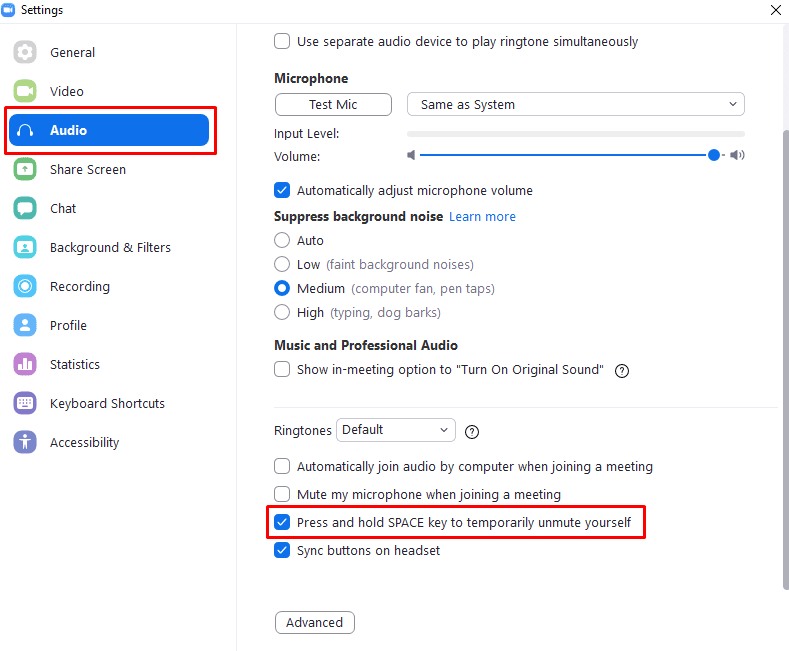많은 Zoom 회의에서 접하게 되는 가장 성가신 일 중 하나는 배경 소음입니다. 특히 사람이 말할 때 항상 일부가 있다는 것은 이해할 수 있지만 많은 사람들의 마이크는 지속적으로 큰 성가신 배경 소음을 방송합니다. 이 문제를 방지할 수 있는 한 가지 방법은 대화를 시도하지 않을 때마다 마이크를 음소거하는 것입니다.
Zoom 회의에서 빠르게 자신을 음소거하는 방법
마이크를 음소거한 경우 말하고 싶을 때 분명히 다시 음소거를 해제해야 합니다. 이를 수행하는 가장 쉬운 방법은 스페이스바를 길게 누르는 내장 키보드 단축키를 사용하는 것입니다. 마이크가 음소거된 상태에서 스페이스바를 길게 누르면 푸시 투 토크 버튼으로 작동하여 키를 누르고 있는 동안 마이크가 활성화됩니다.
스페이스바 단축키는 Zoom 호출 창에 현재 포커스가 있는 경우에만 작동합니다. 즉, 마이크 음소거를 해제하려면 Zoom 통화 창으로 빠르게 전환해야 합니다. Zoom 통화 중에 멀티태스킹을 하는 경우, 예를 들어 메모를 하거나 나중을 위해 인터넷 검색을 할 수 있습니다.
스페이스바를 길게 눌러 말하기 버튼으로 사용하는 단축키는 기본적으로 활성화되어 있습니다. 그러나 사용하기 전에 설정이 작동하는지 확인하는 것이 좋습니다.
푸쉬투톡 스페이스바 단축키가 활성화되어 있는지 확인하려면 Zoom의 설정을 열어야 합니다. 설정에 액세스하려면 오른쪽 상단 모서리에 있는 사용자 아이콘을 클릭한 다음 "설정"을 클릭합니다.
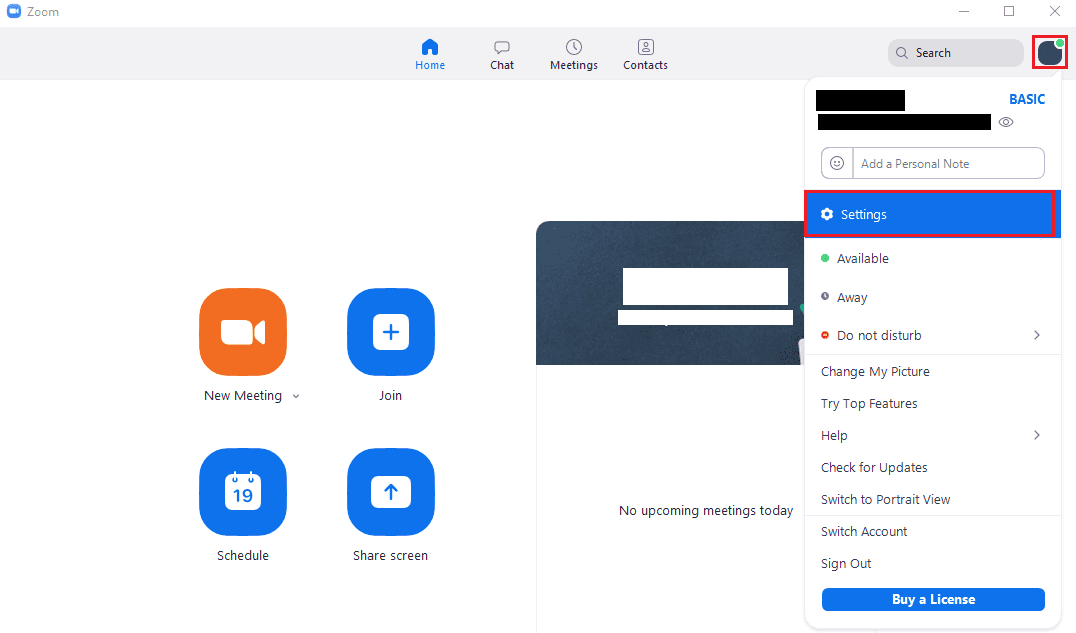
설정에서 "오디오" 탭으로 전환한 다음 페이지 하단으로 스크롤합니다. "임시 음소거를 해제하려면 SPACE 키를 길게 누르십시오"라고 표시된 마지막에서 두 번째 확인란이 선택되어 있는지 확인해야 합니다.